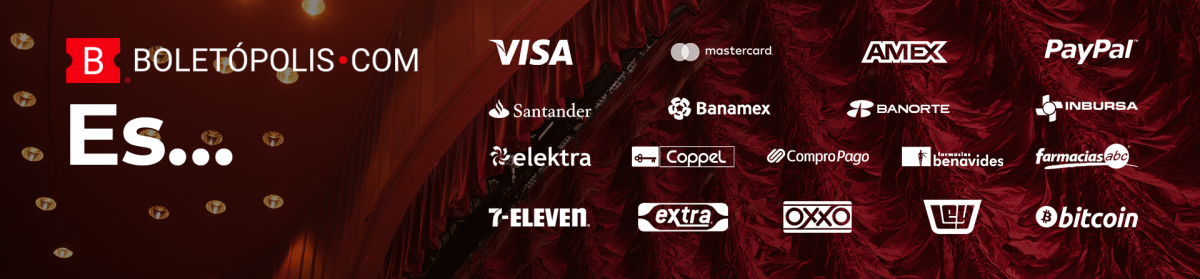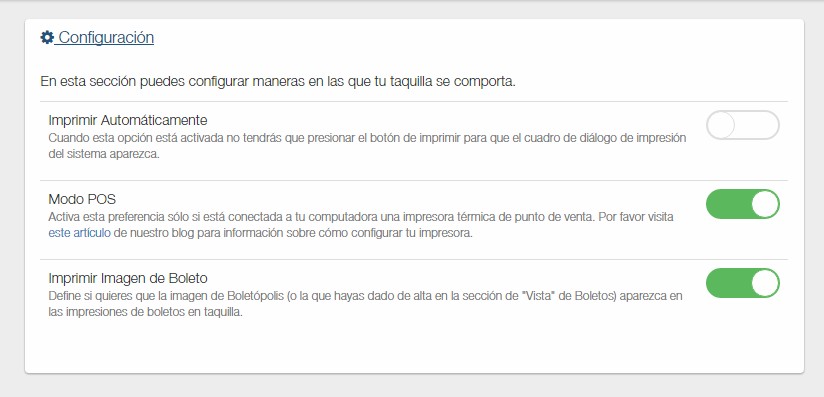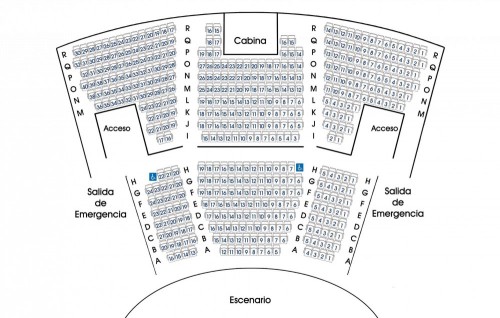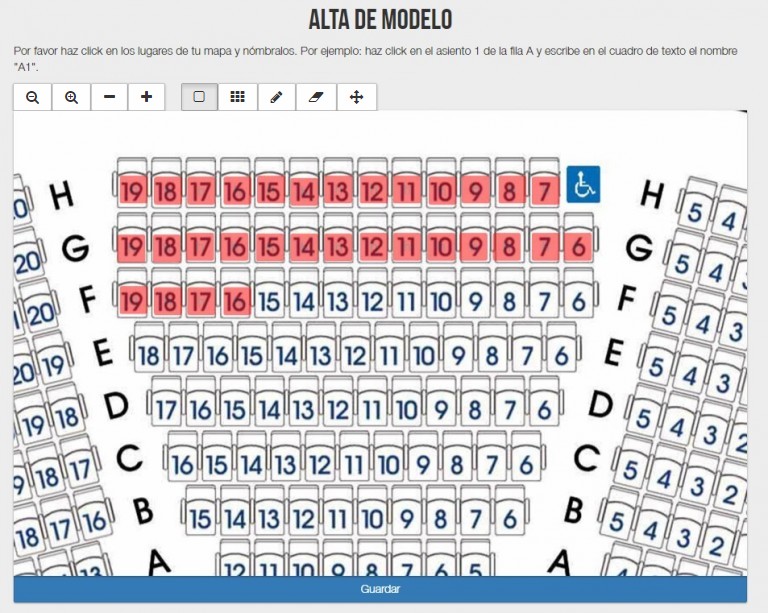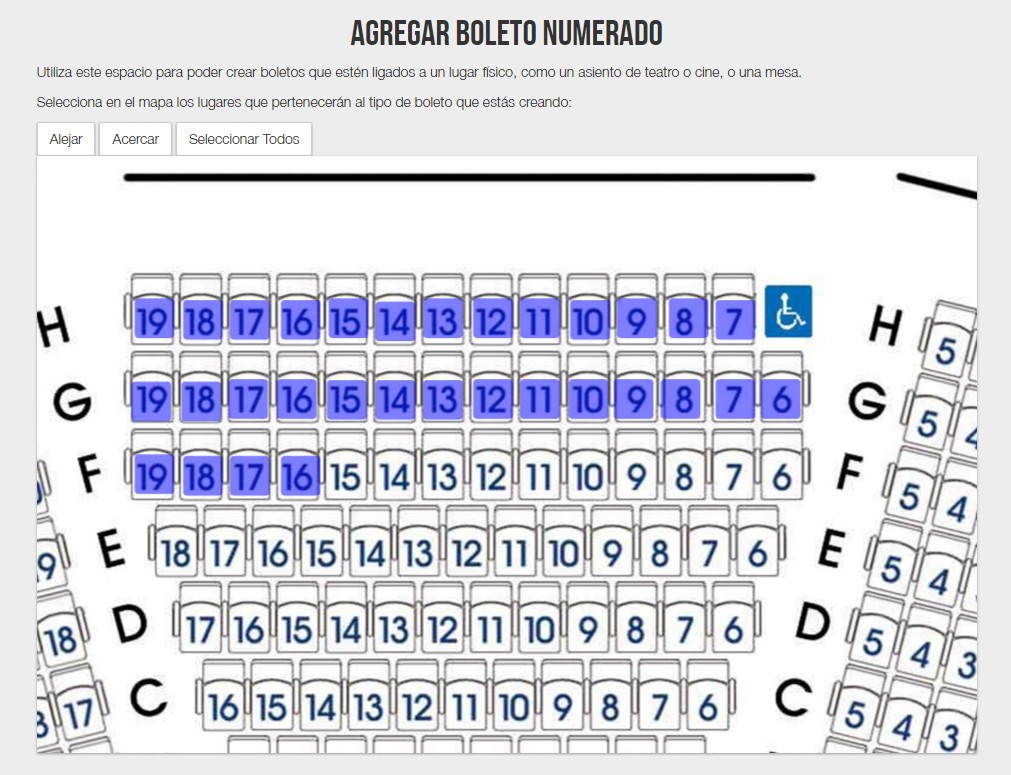¿Qué es Boletópolis?
¿Para qué tipo de eventos puedo usar Boletópolis?
¿Cómo registro mi evento?
¿Cómo se manejan mis finanzas en Boletópolis?
¿Qué tengo que hacer una vez que registré mi evento?
¿Cómo doy de alta boletos numerados?
¿Cómo manejo precios de preventa en mis boletos?
¿Cómo vendo boletos?
¿Cómo funciona la venta en taquilla?
¿Cómo funciona la venta en línea de Boletópolis?
¿Cómo funcionan los cobros en línea con criptomonedas?
¿Cómo pido datos de registro a mis invitados?
¿Cómo agrego administradores a mi evento?
Manejo varios eventos y/o funciones, ¿Cómo ahorro tiempo en registrarlos?
¿Cómo puedo tener un micrositio (Con URL personalizada) para todos mis eventos?
¿Qué información de mi evento tengo con Boletópolis?
¿Cómo se manejan las comisiones por venta en línea?
¿Qué es el saldo actual de mi evento?
¿Qué pasa si necesito el dinero cobrado en línea antes de que termine mi evento?
¿Cómo controlo el acceso a mi evento?
¿Cómo compruebo ante las autoridades el boletaje emitido con Boletópolis?
¿Qué me asegura que recibiré mi dinero de ventas en línea?
¿Qué es Boletópolis?
Es un sistema de boletaje electrónico totalmente basado en web que puede usar cualquier organizador de eventos para la venta de boletos tanto en línea como en taquilla. Los boletos emitidos son infalsificables y pueden ser llevados por el cliente en su dispositivo móvil o impresos en una hoja común.
Boletópolis te permite manejar el control de acceso a tu evento mediante el escaneo de boletos a través del panel de control web, ya sea con una PC o con cualquier dispositivo con conexión a internet y un escáner de códigos de barra o un dispositivo móvil con cámara y acceso a internet.
Boletópolis fue desarrollado por Nuvlar SA de CV, empresa líder en desarrollo de software, utilizando las últimas tecnologías y metodologías de desarrollo.
Boletópolis no requiere de ningún equipo especial para funcionar, solo un dispositivo con internet y navegador. Su uso es gratuito para los organizadores de eventos.
¿Para qué eventos puedo usar Boletópolis?
Puedes usar Boletópolis para cualquier evento que organices, sin importar su tamaño, ubicación, prestigio o tipo.
Boletópolis ahora puede ser usado también para eventos virtuales que sean transmitidos vía streaming por medio de plataformas específicas para ello (ajenas a Boletópolis) mediante integración con
En Boletópolis queremos poder ofrecer un boletaje electrónico seguro y fácil de usar que sea accesible a cualquier organizador de eventos. No importa si es una fiesta casera en donde cobres $50 pesos de entrada o un concierto de rock de un grupo famoso con cover de $5,000 pesos. Todos son bienvenidos aquí!
Recuerda que tu evento debe ser real y contar con todos los permisos y pagos de derechos de autor correspondientes. Boletópolis no se hace responsable por ningún evento registrado en el sistema. Consulta nuestros Términos y Condiciones para asegurarte que no estás violando ninguna condición que pueda generarte problemas.
¿Cómo registro mi evento?
Registrar un evento en Boletópolis es muy sencillo. Haz click en el botón «Registrar Evento»; llena el nombre de tu evento, selecciona el tipo de evento que será y la página web personalizada para que tus clientes la visiten.
Después, en el módulo de administración de tu evento, podrás agregar imágenes, descripción de tu evento, ubicación, datos de contacto, así como los boletos que querrás vender y el tipo de venta a utilizar. También tendrás acceso a una sección de ayuda específica para organizadores.
¿Cómo se manejan mis finanzas en Boletópolis?
No necesitas terminal de cobro con tarjetas, ni monedero Bitcoin, ni convenios con establecimientos de cadenas comerciales o PayPal para poder vender tus boletos en línea. Al usar Boletópolis utilizas nuestras cuentas y convenios para realizar los cobros por la venta de tus boletos a través de internet. En tu saldo en Boletópolis se acumulan tus ingresos hasta que se te realiza el traspaso de tu dinero (menos comisiones, si aplica) por medio de transferencias bancarias (a cuenta CLABE) cuantas veces desees solicitarlas.
Boletópolis tiene convenios con Conekta®, PayPal® Mercado Pago® y PayNet® para tener sistemas de pago eficientes y confiables.
En la sección «Mi Cuenta – Preferencias de Cuenta» podrás ingresar la información de tu cuenta a donde te enviaremos tu dinero.
¿Qué tengo que hacer una vez que registré mi evento?
Te sugerimos crear un nuevo tipo de boleto, para poder comenzar a vender en línea o por Venta Directa. Para poder crear un nuevo tipo de boleto sigue los siguientes pasos:
- En el administrador de tu evento haz click en «Boletos» > «Crear Boleto».
- Llena los datos requeridos (nombre del tipo de boleto y precio) y habilita o no la venta en línea).
- Haz click en el botón de «Crear Boleto».
- ¡Listo! Ya puedes comenzar a vender tu boleto por Boletópolis.
NOTA: Si tu boleto es numerado da click en el botón azúl «Mi boleto es numerado».
¿Cómo doy de alta boletaje numerado?
Tener venta de boletos numerados con Boletópolis es muy sencillo. Puedes ver nuestra entrada «Dando de alta boletaje numerado» para una guía comprensiva sobre este proceso. También puedes ver nuestro videotutorial sobre boletaje numerado.
Si sigues teniendo dudas puedes contactarnos por medio de nuestro chat en vivo y con gusto te ayudaremos.
¿Cómo manejo precios de preventa en mis boletos?
La forma más sencilla para manejar una preventa es que tú manualmente cambies el precio del boleto en el momento en que desees terminar la preventa. Esto se hace en la sección Boletos > Tipos de Boleto. Si deseas hacerlo de una manera programada lo mejor es dar de alta varios tipos de boletos.
Puedes crear un boleto de preventa que maneje cierto precio, y que esté activo hasta cierta fecha/hora. Después, crea un boleto a precio normal con fecha/hora de inicio igual a la de fin del boleto de preventa. Puedes hacer todos los tipos de boletos que desees, dependiendo de las etapas que vayas a manejar con diferentes precios.
Para llevar a cabo esto realiza los siguientes pasos:
- Seleccionar la pestaña «Boletos»
- Hacer click en «Crear Boleto».
- Llenar el nombre y el precio del primer boleto a crear, y seleccionar si se desea o no su venta en línea.
- Hacer click en el botón verde «Crear Boleto».
- Una vez creado el boleto, el sistema te redirige al Administrador de Boletos.
- Haz click en «Administrar» (letras en azul) al lado derecho del nombre del boleto que creaste.
- Haz click en el botón azul de modificar (lápiz) de «Período de venta».
- Ingresa la fecha de inicio y de fin de venta de dicho boleto.
- Haz click en «guardar».
Listo! Ahora repite este proceso para cada boleto en el que se desee manejar períodos específicos de precios de venta.
¿Cómo vendo boletos?
Venta directa
Una vez que has creado boletos puedes comenzar a venderlos.
Venta Directa: Usa Boletópolis para generar un boleto infalsificable que tú puedes imprimir o mandar al email de tu cliente. El cobro lo haces tú directamente y el dinero no pasa a través de Boletópolis. Este tipo de venta ¡Es gratis!
Para utilizar este método haz click en la pestaña «Taquilla», y después en la opción «Venta Directa».
Venta en línea
Ten una taquilla las 24 horas del día disponible en cualquier dispositivo con Internet. Tus clientes pueden pagar con Tarjeta de Crédito/Débito, PayPal®, Mercado Pago®, Criptodivisas o efectivo (Tiendas OXXO, 7 Eleven, Extra, Walmart, Farmacias, etc.).
Para utilizar este método solo tienes que habilitar la venta en línea en el(los) boleto(s) que hayas creado. Las personas que visiten la página de tu evento podrán realizar la compra de acuerdo al método de pago que hayas activado para tu evento en la pestaña «Boletos» > «Tipos de pago» en el administrador de tu evento.
Las comisiones por venta en línea cambian dependiendo del método de pago que tu cliente seleccione para pagar, Ahí mismo en «Boletos»>»Tipos de pago» podrás elegir si tu cliente o tú sea(s) quien absorba la comisión
¿Cómo funciona la venta en taquilla?
Con Boletópolis no necesitas tener equipo especial para vender boletos en taquilla o en puntos de venta. Sólo necesitas un dispositivo con acceso a internet y, opcionalmente, una impresora (no necesaria). Puedes usar el sistema para generar el boleto y enviarlo al email del cliente y/o imprimirlo. Este tipo de venta es GRATUITO!.
Hay dos formas de tener una taquilla o punto de venta Boletópolis:
COMPUTADORA (PC O MAC):
En la pestaña “Boletos” o “Taquilla” escoge “Venta Directa”, en donde podrás escoger los boletos a vender, ingresar el email de tu cliente (en caso de que desees enviárselo) y/o imprimirlo (en caso de que lo desees). Al mandar imprimir escoge la impresora que tengas conectada a tu equipo y listo! Puedes imprimir el boleto en cualquier papel, pues lo que importa de cada boleto es su código único e infalsificable, no los hologramas o calidad de papel en que vaya impreso.
DISPOSITIVO MÓVIL (Smartphone o Tablet):
Si tienes un dispositivo móvil con acceso a internet puedes usar nuestra el sistema web Boletópolis y generar los boletos que desees, los cuales puedes enviar al email de tu cliente y/o imprimirlos si cuentas con una impresora. Todo se maneja desde el panel de control web de tu evento en Boletópolis.
¿Cómo funciona la venta en línea?
Con Boletópolis puedes vender boletos de tu evento en línea con la mayor cantidad de métodos de pagos disponibles en el país.
El dinero cobrado en línea entra a las cuentas de Boletópolis, por lo que no necesitas tener una terminal de tarjeta, convenios con OXXO u otras tiendas de conveniencia ni billetera BitCoin. Sólo tienes que darnos tu cuenta bancaria a donde te depositaremos todo lo cobrado en línea. La puedes ingresar en la sección «Mi Cuenta – Preferencias de Cuenta» en Boletópolis.
¿Cómo funciona la venta en línea con criptomonedas?
Una criptomoneda, criptodivisa (del inglés cryptocurrency) o criptoactivo es un medio digital de intercambio. Conoce más de ello en la siguiente liga de Wikipedia.
Se oye complicado, y lo es, pero no tienes que preocuparte de ello. Sólo tienes que saber que hay personas que tienen criptomonedas y que Boletópolis las acepta como medio de pago en las ventas de tus boletos en línea.
Boletópolis hará automáticamente el cambio a pesos mexicanos al tipo de cambio vigente en el día de la transacción y te los transferirá ti en moneda nacional, para que no tengas que tener carteras de criptomonedas ni mucho menos.
¿Cómo pido datos de registro a mis invitados?
Boletópolis puede hacer preguntas abiertas y/o de opción múltiple a los asistentes a tu evento. Para ingresar los datos a pedir al cliente, haz lo siguiente:
- Seleccionar la pestaña «boletos»
- Haz click en «datos requeridos»
- Selecciona de la lista de datos preestablecidos los que deseas utilizar, o agrega campos personalizados seleccionando «otro» de dicha lista.
Cada dato puede ser obligatorio u opcional, sólo elige la opción que desees.
Los datos que hayas seleccionado se solicitarán a tus clientes tanto en las compras en línea como directas (con tus taquillas y/o vendedores).
¿Cómo agrego administradores a mi evento?
Puedes leer nuestra entrada «Cómo dar de alta administradores y vendedores en tu evento«, en donde explicamos de manera sencilla y rápida cómo hacer que tu evento tenga varios administradores y/o vendedores.
Manejo varios eventos o funciones, ¿Cómo ahorro tiempo en registrarlos?
Si tu evento tiene varias funciones, en Boletópolis puedes darlas de alta dentro del mismo evento. Lee nuestro artículo sobre los eventos con varias funciones aquí.
Si manejas varios eventos y no quieres estarlos dando de alta uno por uno, puedes crear el primero y después, ya que tengas toda su información/imágenes/boletos dados de alta, entonces duplicarlo. Una vez en el panel de control del evento duplicado podrás cambiar la información que ya no sea la correcta (por ejemplo, la fecha y hora, la descripción, nombre, etc.).
Puedes visitar nuestra entrada de blog acerca de duplicar eventos para más información.
¿Cómo puedo tener un micrositio (Con URL personalizada) para todos mis eventos?
Puedes tener varios eventos agrupados bajo una misma URL, para que tus clientes puedan entrar directamente a ver tus eventos.
Para información detallada sobre agrupar eventos por favor visita nuestra entrada «Agrupando tus eventos«.
¿Qué información de mi evento tengo con Boletópolis?
La información es poder. Boletópolis te permite tener en tiempo real la siguiente información de tu evento:
- Datos de tus asistentes: en la pestaña de «Boletos» > «Datos Requeridos» puedes definir la información que quieres tener de tus asistentes. Puedes ver la lista de asistentes en «Taquilla» > «Lista de Asistentes» y si deseas, descargarla en formato Excel dando click en el botó «Descargar».
- Manejo de vendedores: Entérate de cuánto te debe cada uno de tus vendedores en «Admin» > «Vendedores».
- Estadísticas de ventas: En la pestaña «Admin.» > » Estadísticas Venta» puedes ver el comportamiento de tus ventas para una toma decisiones oportuna.
- Estadísticas de Acceso: En la pestaña «Taquilla» > » Estadísticas Acceso» puedes ver el comportamiento de tus asistentes por hora y si hubo intentos de duplicar boletos.
¿Cómo se manejan las comisiones por venta en línea?
Las comisiones de Boletópolis por venta en línea son las más bajas del mercado. Las comisiones por venta en línea se suman al precio del boleto y las absorben los compradores de boletos, por lo que el monto del boleto te ingresa a ti íntegro.
Las comisiones cambian dependiendo del método de pago utilizado por el comprador.
¿Qué es el saldo disponible de mi evento?
Conforme vendas boletos en línea tu saldo aumentará, el cual es la cantidad que Boletópolis te entregará al finalizar tu evento (o antes si nos lo solicitas).
Este saldo incluye todos los descuentos por comisiones de venta en línea en caso de que las hayas decidido absorber tú como organizador.
De igual forma, el saldo disponible incluye todas las posibles deducciones por retención de impuestos que realice Boletópolis en nombre de la autoridad hacendaria. Conoce más aquí.
Podrás consultar en tiempo real el dinero que se ha cobrado a través de Boletópolis en la sección «Estadísticas Venta» de la pestaña «Admin.» (Administración).
¿Cuándo recibo mi dinero cobrado en línea?
La transferencia o transferencias de tus fondos cobrados en línea se realizarán cuando tú lo decidas y hagas la solicitud de transferencia, en la sección «Cobros – Transferencias» en el panel de control de tu(s) evento(s).
Recuerda que cada traspaso conlleva una pequeña comisión de transferencia. La puedes revisar en la sección «Cobros – Transferencias».
Si lo deseas, también puedes solicitar tu saldo antes de que termine tu evento, las veces que lo creas necesario. Para saber cómo hacerlo lee el siguiente artículo de nuestro blog: Retención de saldo y solicitar transferencia.
Si tienes dudas o peticiones especiales con respecto a tus finanzas no dudes en contactarnos a soporte@boletopolis.com y con mucho gusto te atenderemos.
¿Qué pasa si necesito el dinero cobrado en línea antes de que termine mi evento?
Si todavía falta tiempo para que termine tu evento y ya has vendido boletos en línea a través de Boletópolis puedes solicitar la transferencia a través del panel de control de tu evento. Recuerda que cada traspaso puede conllevar una pequeña comisión de transferencia.
¿Cómo controlo el acceso a mi evento?
Cada boleto generado en Boletópolis posee un código QR, un código de barras y folio alfanumérico único e irrepetible.
Para poder dar acceso a tus clientes y tener estadísticas y control de tu evento tienes las siguientes opciones:
Escaneo con CÁMARA Móvil.
Con esta opción puedes escanear el código QR que se encuentra en los boletos utilizando la cámara del dispositivo móvil o una web cam de una PC.
Acceso con escáner de códigos qr
Utiliza cualquier escáner de códigos de barras conectado al puerto USB de tu computadora, tableta o smartphone para escanear los boletos impresos.
Lista de Asistentes Web
Utiliza la lista de asistentes en la sección “Taquilla – Lista de Asistentes” en la barra de navegación de tu evento para buscar un boleto por nombre/folio/email y registra la entrada/salida. Una vez que lo encuentres haz clic en él, y en la ventana de opciones haz clic en «dar acceso».
¿Cómo compruebo ante las autoridades el boletaje emitido con Boletópolis?
Boletópolis te extiende automáticamente una constancia de boletaje para que la presentes ante las autoridades que te la soliciten. Esta constancia cuenta con un Código QR (bidimensional) y una URL en donde se comprueba su veracidad. La puedes descargar en la opción «Constancia de Boletaje» de la pestaña Avanzado.
Si el gobierno de tu localidad te pide un oficio expedido por la boletera para antes de empezar tu venta de boletos, nos lo puedes solicitar y te lo expedimos inmediatamente. Realiza tu solicitud contactándonos al email soporte@boletopolis.com
¿Qué me asegura que recibiré mi dinero de ventas en línea?
Boletópolis se encuentra operando desde el año 2012. Más de 2,000 organizadores de eventos y un millón boletos emitidos a lo largo del país nos respaldan. Así mismo, nuestras alianzas con empresas líderes a nivel nacional, como es el caso de FEMSA (Propietaria de OXXO®) no hubiera sido posible si no contáramos con la solidez moral y financiera para ofrecerte un sistema de boletaje totalmente transparente y seguro.
Boletópolis es boletera autorizada en las principales ciudades del país, incluyendo la CDMX y Guadalajara. Lee sobre ello aquí: Boletópolis es boletera oficial en CDMX.
Boletópolis es una marca y sistema propiedad de Nuvlar SA de CV, empresa mexicana de desarrollo de software y tecnologías de información que se encuentra constituida y registrada legalmente ante todos los organismos del gobierno mexicano necesarios, incluyendo el SAT (Sistema de Administración Tributaria),SHCP (Secretaría de Hacienda y Crédito Público), Registro Público de la propiedad, SE (Secretaría de Economía), SIEM(Sistema de Información Empresarial Mexicano) y el IMPI(Instituto Mexicano de la Propiedad Industrial).
Los datos fiscales y de contacto de nuestra empresa son los siguientes:
Nuvlar SA de CV
NUV 120629 7Q6
Felipe Ángeles 417 Col. Alpes
CP 25270 Saltillo, Coah. MX
T. +52 (55) 75 83 96 26
contacto@nuvlar.com
Nuestro sistema de boletaje cuenta con más de 7 años de desarrollo continuo y más de cien mil horas/hombre de codificación por los programadores más capaces a nivel nacional. Es un sistema que está diseñado para perdurar en el tiempo, pues a diario estamos agregando nuevas y mejores funcionalidades. Esperamos lo disfrutes.